 Trabajando con el Logotipo de tu proyecto
Trabajando con el Logotipo de tu proyecto
 Este programa tiene opción de dibujar objetos en vectores, como veíamos en el tutorial anterior, si creamos un objeto en CorelDRAW podemos tener acceso a sus nodos, con la Herramienta Forma. Se puede comprobar si un dibujo está en vectores, si cada objeto del conjunto cuenta con nodos.
Este programa tiene opción de dibujar objetos en vectores, como veíamos en el tutorial anterior, si creamos un objeto en CorelDRAW podemos tener acceso a sus nodos, con la Herramienta Forma. Se puede comprobar si un dibujo está en vectores, si cada objeto del conjunto cuenta con nodos.
CorelDraw es un programa donde se puede vectorizar un objeto o una imagen, es decir se crear una nueva imagen vectorizada, a partir de un mapa de Bits. Si tenemos un logotipo en imagen, se puede vectorizar, con esto se transforma al logotipo y se convierte en un conjunto de objetos formado por vectores transformables.
Los logotipos vectorizados tienen grandes ventajas, así como cualquier objeto convertido o creado en vectores, entre las ventajas, tenemos que:
 No se pierde calidad al transportarlos
No se pierde calidad al transportarlos- No se pixelan, no pierde resolución
- Se pueden abrir en varios programas
- Son fácilmente modificable, para cuestión de mejoras o cambios.
- Fácil cambio de gama cromática.
- Se puede guardar el archivo, en diferentes formatos sin perder propiedades, .cdr, .ai, .tif., .pdf.
- Se puede acercar y ampliar sin perder resolución.
 Cómo Vectorizar un Logotipo
Cómo Vectorizar un Logotipo
El proceso se puede hacer de manera manual y automática.
Manualmente significa crear el logotipo uno mismo con la Herramienta Curvas
– Mano Alzada o Herramienta Curvas – Bézier.
Antes que nada hay que importar la imagen del logotipo, para trabajar encima de ella.
Para crear una curva de Bézier, seleccionamos la herramienta y damos click arrastrando de arriba - abajo, izquierda - derecha, dependiendo como queramos la curva.
 Cada curva o trazo se tendrá que ir uniendo subsecuentemente y si se quiere hacer alguna modificación se hará con la Herramienta Forma y desde cada nodo.
Cada curva o trazo se tendrá que ir uniendo subsecuentemente y si se quiere hacer alguna modificación se hará con la Herramienta Forma y desde cada nodo.
Cuando seleccionamos un objeto con la Herramienta Forma, la Barra de Propiedades cambia, y al seleccionar un nodo, nos brinda la opción de modificar sus uniones.
Este proceso puede ser un poco tardado, pero así se consiguen las formas caprichosas de un logotipo. La práctica hará que mejoremos en el uso y manipulación de los nodos.
Para Vectorizar un logotipo automáticamente también hay que importar primero la imagen, luego se selecciona y se puede dar click derecho con el ratón, ahí se despliega un menú y podemos seleccionar, Vectorizar Mapa de Bits. En el Menú también encontramos esta opción, en el apartado de Mapa de Bits, que se localiza entre Menú Efectos y Texto.
En esta ventana desplegada encontramos, diferentes tipos de vectorizado, como:
En el Menú también encontramos esta opción, en el apartado de Mapa de Bits, que se localiza entre Menú Efectos y Texto.
En esta ventana desplegada encontramos, diferentes tipos de vectorizado, como:
- Dibujo lineal,
- Logotipo,
- Logotipo detallado,
- Clipart,
- Imagen de baja calidad e
- Imagen de alta calidad.
Cuando seleccionamos alguna de estas se abre una ventana donde vemos nuestro logo antes y después, es conveniente mover los parámetros para llegar a un resultado satisfactorio.
Cada logotipo tiene diferentes requerimientos o nuestras necesidades pueden ser diversas, probando cómo funcionan las opciones y nuestro logotipo, tendremos opciones de donde escoger la más adecuada.
Vectorizar nuestro logotipo puede ser bueno y útil para diversas cosas, como:
- Mandar a impresión
- Poner en un anuncio o publicidad
- Cambiarlo a blanco y negro
- Cambiarle algún Color







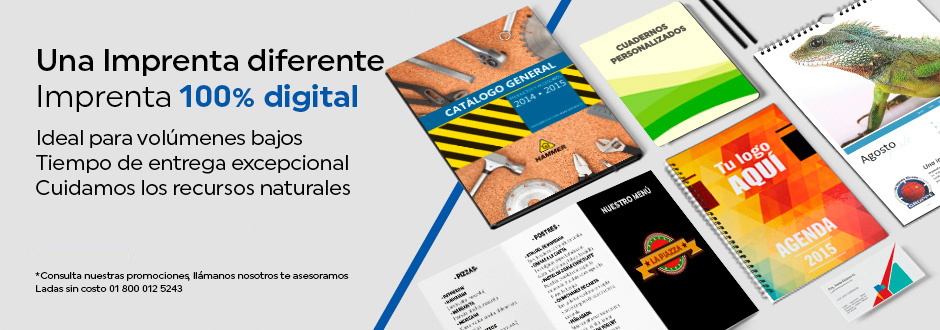
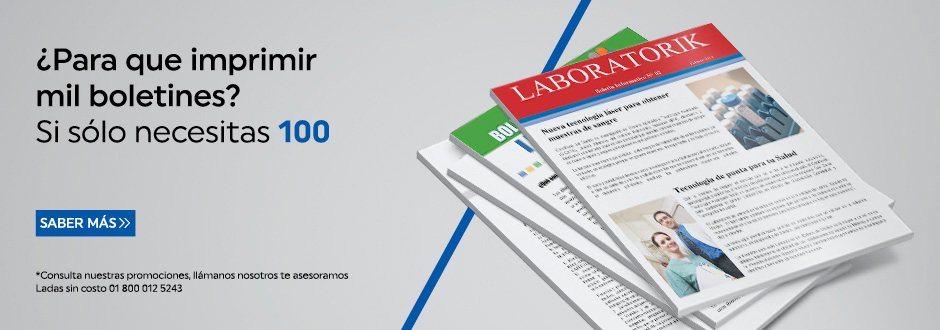

 DIRECCIÓN:
DIRECCIÓN: ¿Qué es la impresión bajo demanda? Utilizando tecnologías digitales de impresión..
¿Qué es la impresión bajo demanda? Utilizando tecnologías digitales de impresión.. Lina Mendoza:
Lina Mendoza: